Az Action gomb beállítása és használata az iPhone készüléken

Így állíthatja be és használhatja az Action gombot az új iPhone 15 sorozaton. Számos olyan funkció van, amelyekhez natív módon hozzárendelheti.

Észrevette az F szimbólumot egy FaceTime-hívásban, és most kíváncsi, mit jelent az „F” a FaceTime-on? Ez a háttér elmosódási funkcióját jelenti. Az iOS 17 előtt egy férfi ikont látott volna egy körben. Az Apple nemrég frissítette a FaceTime alkalmazást. Itt található egy praktikus lista az összes FaceTime ikonról és szimbólumról, valamint arról, hogy mit jelentenek.
Tartalomjegyzék
F Ikon a FaceTime-ban
Az iOS 17 rendszerben a FaceTime F ikonja a Focus rövidítése, és a háttér elmosódását jelenti. Ha engedélyezve van, telefonja automatikusan elhomályosítja a hátteret a FaceTime-hívások során . Ez azt jelenti, hogy a videódban minden elmosódott, kivéve az arcod és a tested. Ez segít megakadályozni, hogy mások lássák a környezetedet. Ha aktív, az F ikon fehérre vált.

Megjegyzés : Azok számára, akik kihagyták a bevezetőt, a FaceTime háttérelmosás funkciót vezették be az iOS 16-ban, ahol azt egy személy ikon jelentette F helyett.
A háttér elmosódásának intenzitását a Vezérlőközpontból szabályozhatja. Először érintse meg az „F” ikont a FaceTime-videohívásban portréeffektus hozzáadásához. Ezután nyissa meg a Vezérlőközpontot a telefonján, miközben FaceTime-hívást folytat. Érintse meg az Effektusok elemet .

Most érintse meg a hárompontos ikont a Portré mellett, és használja a Portré csúszkát a háttér elmosódásának intenzitásának növeléséhez vagy csökkentéséhez.

Tipp: Ismerje meg, hogyan használhatja a FaceTime hívási hivatkozásokat az Android és más nem Apple-eszközökön lévő emberek hívására.
Csillag ikon
A FaceTime csillag ikonja lehetővé teszi szűrők, szövegek és alakzatok hozzáadását, valamint egyéb támogatott alkalmazások használatát a FaceTime-hívásokban.

Kamera Két Nyíl
Ezzel az ikonnal válthat az első és a hátsó kamera között FaceTime-hívás közben.

1X
Ezzel az ikonnal nagyíthatja és kicsinyítheti a videót.
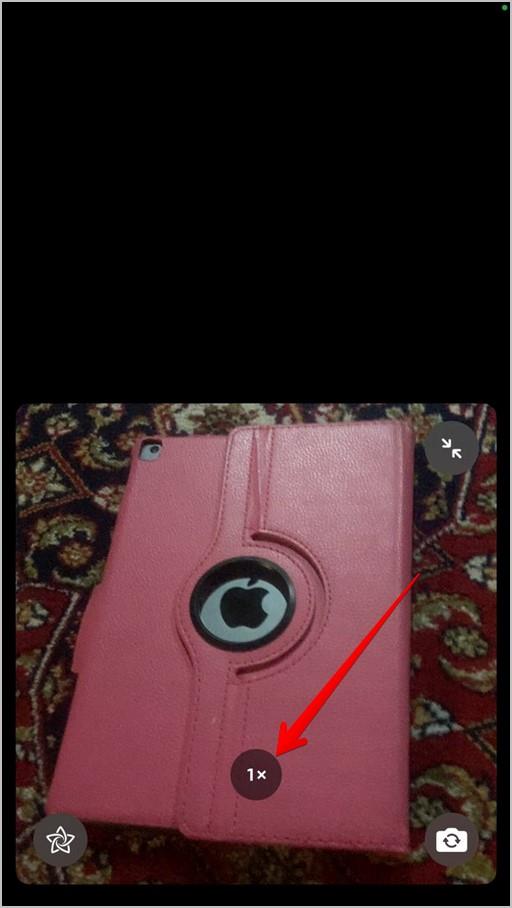
Tipp: Tudja meg, mit jelent a némítási csatlakozási kérelem a FaceTime-on .
Két nyíl ikon
Érintse meg ezt az ikont a videó előnézeti ablakának nagyításához vagy csökkentéséhez.

Mikrofon ikon
Ezzel az ikonnal elnémíthatja vagy feloldhatja magát a FaceTime-hívásokban.

Tipp: Ismerje meg, hogyan kell hanggal rögzíteni a FaceTime-ot.
Videokamera ikonra
Érintse meg ezt az ikont a kamera kikapcsolásához. Koppintson újra a kamera ismételt bekapcsolásához.

Képernyő Egy Személy Ikonnal
Ezzel az ikonnal megoszthatja iPhone-ja képernyőjét a FaceTime-hívás többi résztvevőjével.

Fehér kör alakú ikon
A FaceTime fehér kör alakú ikonjával élő fényképeket készíthet FaceTime-hívások közben. A funkció használatához mindkét oldalról engedélyezni kell. Mindketten értesítést kapnak, ha valamelyikőtök élő fotót készít. Az élő fotók a Fotók alkalmazásban lesznek elmentve.

Nyissa meg az iPhone Beállítások > FaceTime menüpontját , és használja a FaceTime Live Photos melletti kapcsolót a funkció engedélyezéséhez vagy letiltásához.

Ha a másik felhasználó számára le van tiltva, akkor a „FaceTime-fotókat mindkét eszközön engedélyezni kell a funkció használatához” hibaüzenet jelenik meg. Kérjük, vegye figyelembe, hogy ez a funkció csak az Apple-eszközök közötti FaceTime-hívásoknál működik, más eszközökön nem.

Tipp : Ismerje meg, hogyan konvertálhat élő fényképeket állóképekké az iPhone készüléken.
Értsd meg a szimbólumokat
Az Apple időről időre frissíti az iOS-t, és néha megmozgatják a dolgokat, ami zavart okoz. Ne próbáljon ki egy új funkciót hívás közben. Ki tudja, milyen hatása lehet? Nos, most már tudod.
Hasonlóképpen tudja, mit jelentenek a különféle ikonok a WhatsAppban , az Instagramban és az iPhone Vezérlőközpontban .
Így állíthatja be és használhatja az Action gombot az új iPhone 15 sorozaton. Számos olyan funkció van, amelyekhez natív módon hozzárendelheti.
A jegyzetek nem frissülnek iPhone-járól iPaden vagy fordítva? Ismerje meg, hogyan javíthatja ki a jegyzeteket, amelyek nem szinkronizálódnak iPhone és iPad között.
Szeretne egy szövődményt egy másikkal helyettesíteni, vagy megszabadulni a szövődményektől? Ismerje meg, hogyan adhat hozzá vagy távolíthat el komplikációkat az Apple Watch előlapján
Kíváncsi arra, hogyan fedhet le egy képet egy másik kép tetejére iOS rendszerben? Nézze meg az 5 módot, hogyan helyezhet képet egy másik kép fölé az iPhone készüléken.
Kíváncsi arra, hogyan válthat analóg időt digitálisra vagy fordítva az Apple Watchon? Ismerje meg, hogyan válthat az analóg és a digitális idő között az Apple Watchon.
Nem tudsz képet kinyerni a hátteréből az iPhone-on? Ismerje meg, hogyan javíthatja ki a nem működő fotókivágást az iOS 17/16 rendszerben.
Szeretné személyre szabni iOS-eszköze kezdőképernyőjét, hogy esztétikus megjelenést kapjon? Tekintse meg a legjobb tippeket az iPhone kezdőképernyőjének testreszabásához.
Szeretné védeni iPhone-alkalmazásait jelszóval? Tekintse meg az alkalmazások zárolásának két módját az iOS 17 rendszerben iPhone készüléken.
Minden, amit az iPhone 15 sorozatú új USB-C vagy C típusú portokról és a dobozban található kábelekről tudni kell.
Kíváncsi vagy, hogyan használhatod a Smart Stack widgeteket az Apple Watchon? Olvassa el a bejegyzést, hogy megtudja, hogyan adhat hozzá, távolíthat el, módosíthat, rendezhet át vagy rögzíthet widgeteket az Apple Watch-ban.
Szeretnél eltávolítani egy matricát vagy törölni a matricacsomagot az iOS 17 rendszerben? Nézze meg a matricák törlésének különböző módjait az iOS 17 rendszerben iPhone készüléken.
Összetévedt az iPhone állapotsorában megjelenő Csak SOS szimbólummal? Ismerje meg az SOS jelentését iOS rendszeren, és tanulja meg, hogyan kapcsolhatja ki.
Szeretnél értesítést kapni Apple Watchon és iPhone-on is? Ismerje meg, hogyan kaphat hangértesítéseket iPhone-on és Apple Watchon egyaránt.
Kíváncsi vagy, miért nem tudsz váltani az óralapok között az Apple Watchon? Ismerje meg, hogyan változtathatja meg az óra számlapját a WatchOS 10 alkalmazásban az Apple Watchon.
Arra gondol, mi az F a FaceTime-on? Ismerje meg az F és más szimbólumok és ikonok jelentését az iPhone FaceTime alkalmazásban, hogy ne kelljen kipróbálnia.
Kíváncsi vagy, mit jelentenek a különböző szimbólumok és ikonok az Apple Music-on? Itt van egy végső útmutató róla.
Elmosódottnak tűnik az iPhone háttérképe? Ismerje meg, hogyan javíthatja ki az elmosódott háttérképet az iPhone-záron vagy a kezdőképernyőn.
Más képet szeretne látni az óralapján, amikor felemeli a csuklóját? Ismerje meg, hogyan helyezhet el több képet az Apple Watch arclapjára.
Az Apple Watch nem rezeg hívásokra, üzenetekre vagy egyéb értesítésekre? Ismerje meg, hogyan javíthatja ki az Apple Watch rezgését.
Minden, amit az Apple Event 2023-ról, az új iPhone-okról, a Watch and Watch Ultra-ról és a titánba zárt USB Type C-ről tudni kell.
A szövegformázás célja, hogy felhívja az olvasó figyelmét a dokumentum egyes részeire, és kiemelje a benne található fontos információkat. Tudjon meg többet a Word 2013 szövegformázásáról a Docs.NeoTechSystems segítségével!
Faliújságok készítése közvetlenül a Word számítógépen rendkívül egyszerű és gyönyörű, akárcsak a professzionális művészek.
A Google Táblázatok segítségével különböző típusú információkat rendezhet, szerkeszthet és elemezhet táblázatok segítségével.
A Word 2016 Behúzások és tabulátorok eszköze lehetővé teszi a felhasználók számára, hogy a Tabulátor-igazító vagy a vízszintes vonalzó segítségével felosztják a szöveges információk szakaszait.
Ha valaki arra kéri, hogy ellenőrizze vagy szerkessze a papíron lévő dokumentumot, piros tollat kell használnia a hibásan írt szavak kiemeléséhez, és megjegyzések hozzáadásához. A Word-dokumentumok esetében azonban használhatja a Változások és megjegyzések követése funkciót. Ma a Docs.NeoTechSystems megmutatja, hogyan használhatja ezt a két funkciót a Word 2016-ban!
Az alábbiakban egy oktatóanyag található az oldalcímek, láblécek és oldalszámok létrehozásáról a Word 2013-ban. Kérjük, olvassa el!
A Word 2016 felülete meglehetősen egyszerű és könnyen megszokható. Az alábbiakban a Word 2016, a kezdőknek szóló szalagszakasz használatának részleteit olvashatja.
A szövegdoboz szövegbeviteli mezője a Microsoft Wordben egy olyan szolgáltatás, amely segít a felhasználóknak könnyebben megjeleníteni a szöveget. Emellett a Word 2016-ban a Microsoft számos új effektust adott hozzá, hogy segítse a felhasználókat a Text Box rugalmasabb használatában. Csatlakozzon hozzánk, hogy többet megtudjon a szövegdoboz lehetőségeiről ebben a cikkben!
Fekete-fehér formázást szeretne alkalmazni a dokumentumán? Ki szeretné próbálni a Wordben beállított (egyszerű) vonalstílust. Az alábbi utasítások segíthetnek.
A SmartArt lehetővé teszi az információk grafikus közvetítését a szöveg használata helyett. Az alábbiakban egy oktatóanyag található a SmartArt-grafikák Word 2016-ban történő létrehozásáról. Kérjük, olvassa el!


























